Expedia(エクスペディア)で、旅行予約をしたくても、使い方が良く分からないという人もいるのではないでしょうか。
Expedia(エクスペディア)は、世界最大級の旅行予約サイトで、航空券とホテルを同時に予約すれば、大幅割引されるというメリットがあります。
お得な旅を楽しむためには、まずはサイトやアプリの使い方を理解しておきたいですね。
今回は、Expedia(エクスペディア)の使い方を初心者にもわかりやすく解説していきます。
Expedia(エクスペディア)の使い方の注意点も紹介しますので、最後まで目を通してくださいね。
Expedia(エクスペディア)を使うにあたって安全性が気になる人は、エクスペディアが危ないかどうかについての評判やトラブル内容をまとめていますので、ご参考にしてください。
Expedia(エクスペディア)の使い方
#私たちは旅をする
アメリカの大自然を体験するために。カリフォルニア中部にある自然保護区、ヨセミテ国立公園で自然とつながる旅に出かけよう。… pic.twitter.com/YWqXxtm7eY
— エクスペディア(Expedia) (@Expedia_Japan) April 19, 2024
Expedia(エクスペディア)でホテルや航空券を予約するなら、まずはサイトの使い方を理解しておきたいですね。
ここでは、「航空券とホテルを予約する場合」と「ホテルのみを予約する場合」「航空券のみを予約する場合」の3つのパターンについて説明していきます。
航空券とホテルを予約する場合
まずは、航空券とホテルを同時に予約する方法を解説していきます。
希望条件の入力
まずは、公式サイトのトップページにアクセスし、希望条件を入力してください。
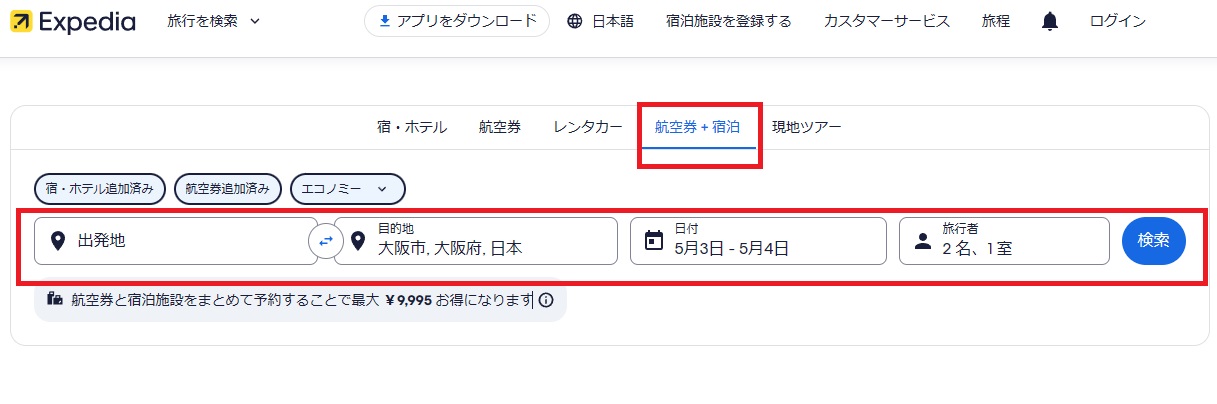
「航空券+宿泊」という部分を選んで、検索窓に希望の条件を入力します。
入力が終わったら「検索」をクリックしましょう。
ホテルと部屋タイプを選択
「検索」を押すと、おすすめのホテル一覧が出てきます。
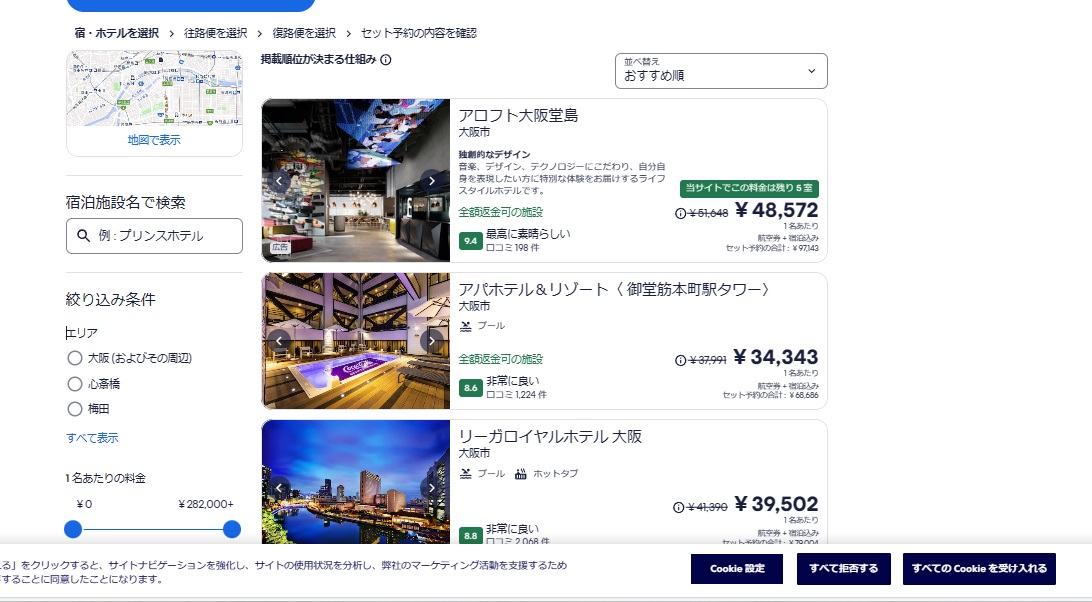
表示されたホテル一覧から選ぶことができますし、画面左側にある地図や、宿泊施設名、絞込み時条件などから検索することも可能です。
今回は、「アパホテル&リゾート」を選ぶことにしました。
クリックすると、ホテルの詳細が表示されます。
好みに合うホテルと部屋タイプを選択しましょう。
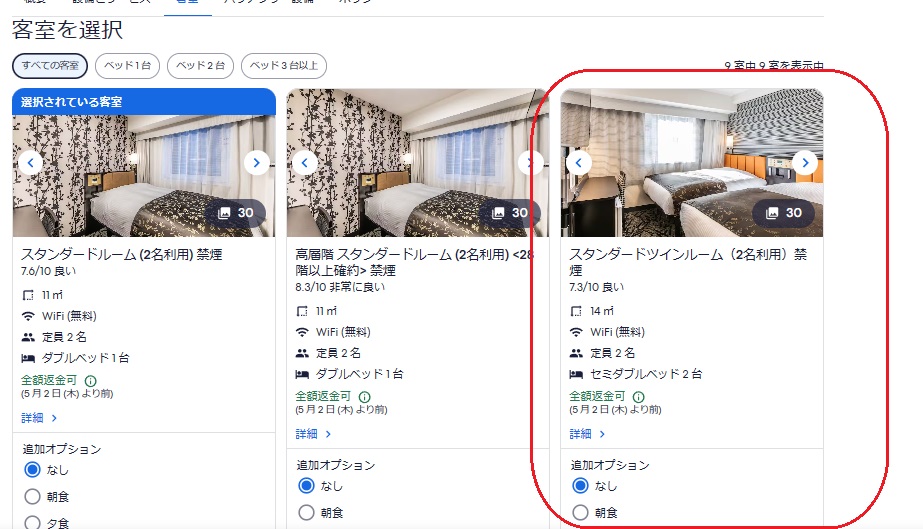
今回は、スタンダードツインルームを選びました。
フライトを選択
ホテルが確定したら、航空会社の一覧が表示されます。
希望に合うフライトを選んでください。
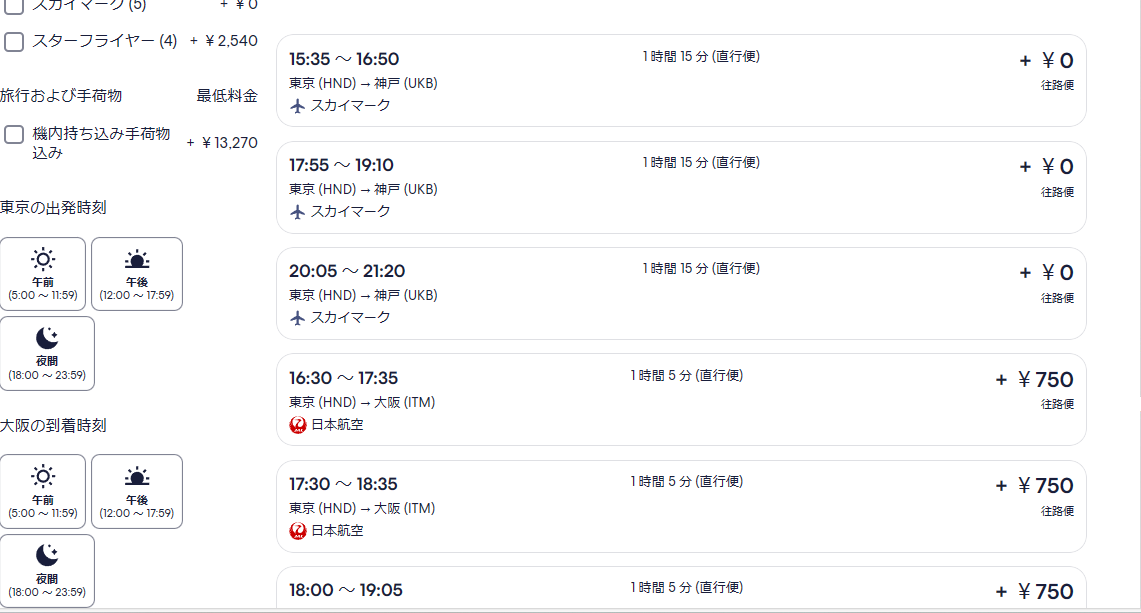
フライトを選んだら、セット内容を確認しましょう。
間違いがなければ、画面右側に出てくる「次の画面で詳細を入力」をクリックしてください。
必要事項の入力
このような画面が出てきますので、必要事項を入力しましょう。
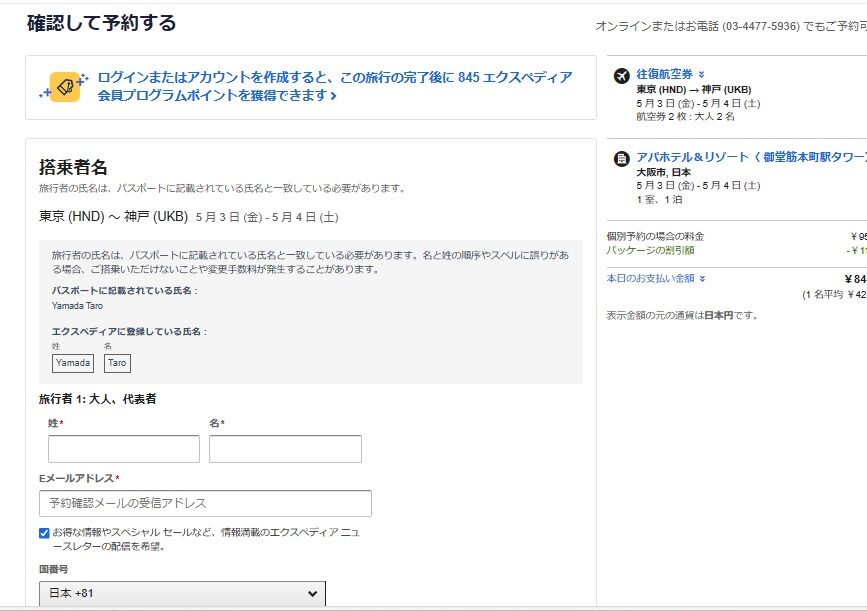
氏名やメールアドレス、宿泊者情報、支払い方法などを入力していきます。
すべて入力して、「予約を完了する」を押せば、予約完了です。
予約完了メールの確認
無事に予約ができたら、Expedia(エクスペディア)から予約完了メールが届きます。
メールの内容をよく読み、予約内容に間違いがないかを確かめてください。
ホテルのみ予約する場合
ホテルのみを予約する場合も、「航空券とホテルを予約する場合」と同じような形で進めていきます。
航空券の予約がない分、よりシンプルです。
希望条件の入力
今度は「宿・ホテル」を選び、検索窓に希望条件を入力してください。
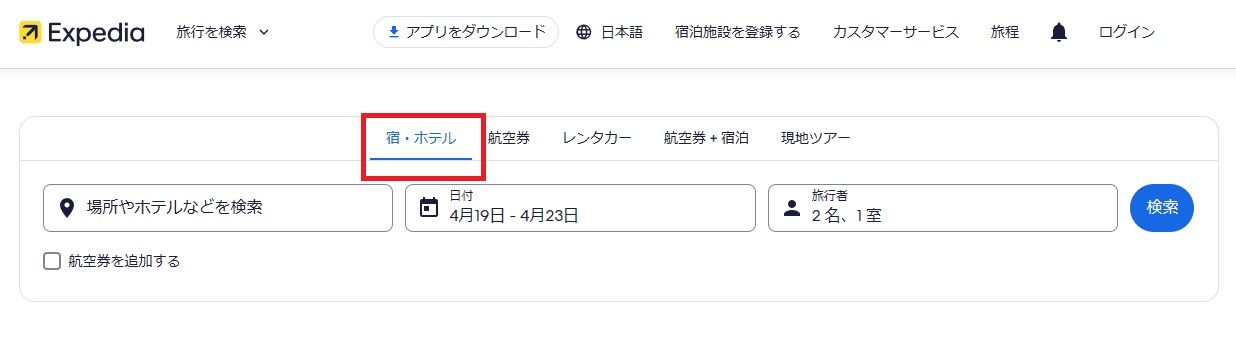
ホテルと部屋タイプを選択
希望の条件を入力したら、ホテル一覧が出てきます。
希望に合うホテルが見つかったら、選択してください。
クリックすると、より詳しいホテルの情報を見ることができます。
部屋タイプや、設備、キャンセルポリシーなど細かい情報もしっかり比較して、最適な部屋を選んでください。
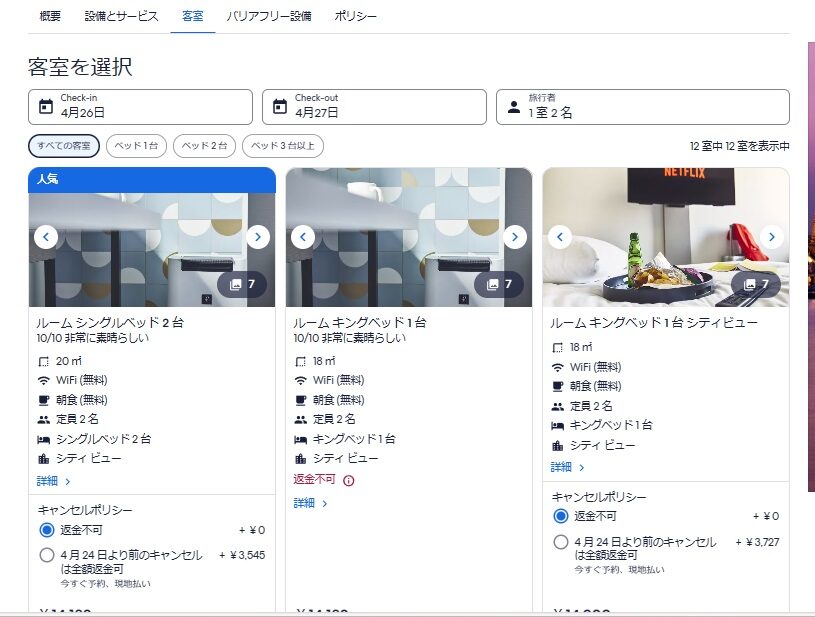
良い部屋が見つかったら、予約へと進みます。
必要事項の入力
ホテルと部屋タイプを選んだら、必要事項を入力します。
代表の宿泊者名や、支払い方法を入力します。料金の詳細もしっかり確認してください。
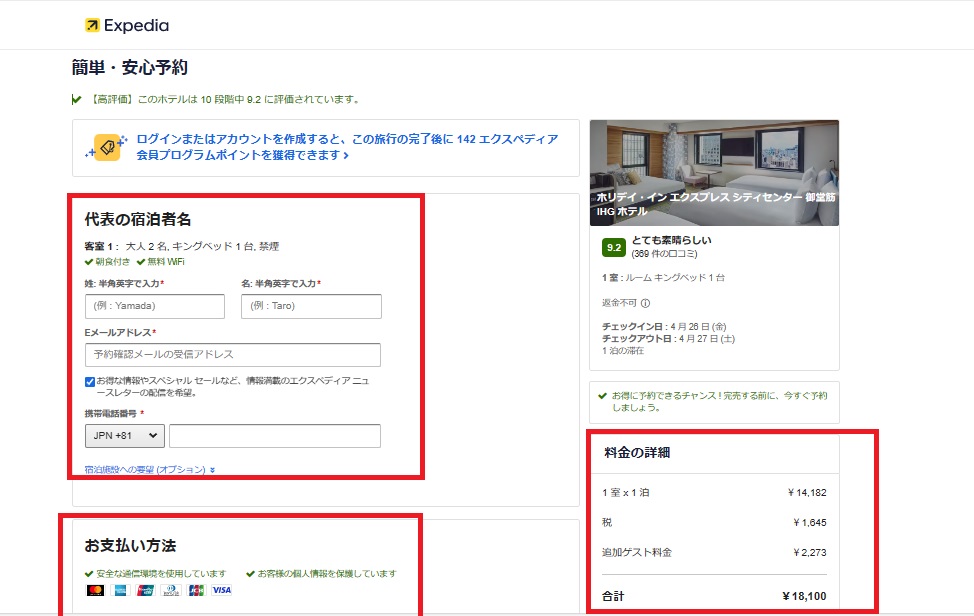
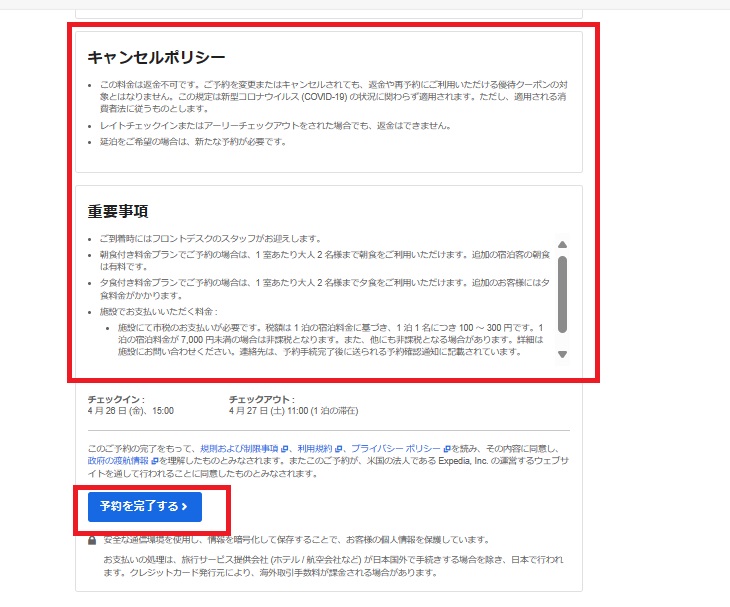
「キャンセルポリシー」「重要事項」もよく読んでから、「予約を完了する」をクリックしてくださいね。
予約完了メールの確認
予約が完了したら、予約完了メールが届きます。
内容をよく読んで、予約内容が正しいかどうかをチェックしてくださいね。
航空券のみ予約する場合
エクスペディアでは、航空券のみを予約することも可能です。
まずは、公式サイトのトップページを開いてください。
希望条件の入力
トップページ上部にある「航空券」をクリックし、希望の条件を入力して、「検索」を押してください。
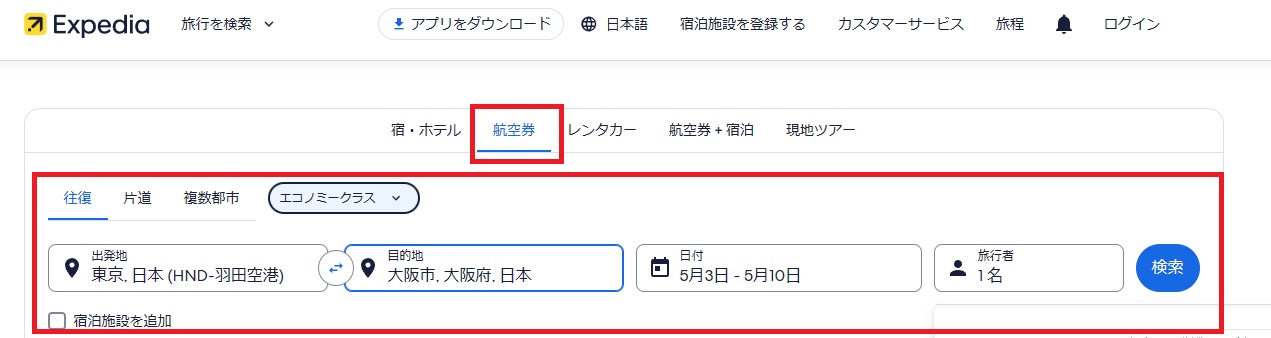
フライトを選択
検索ボタンを押すと、フライト一覧が表示されます。
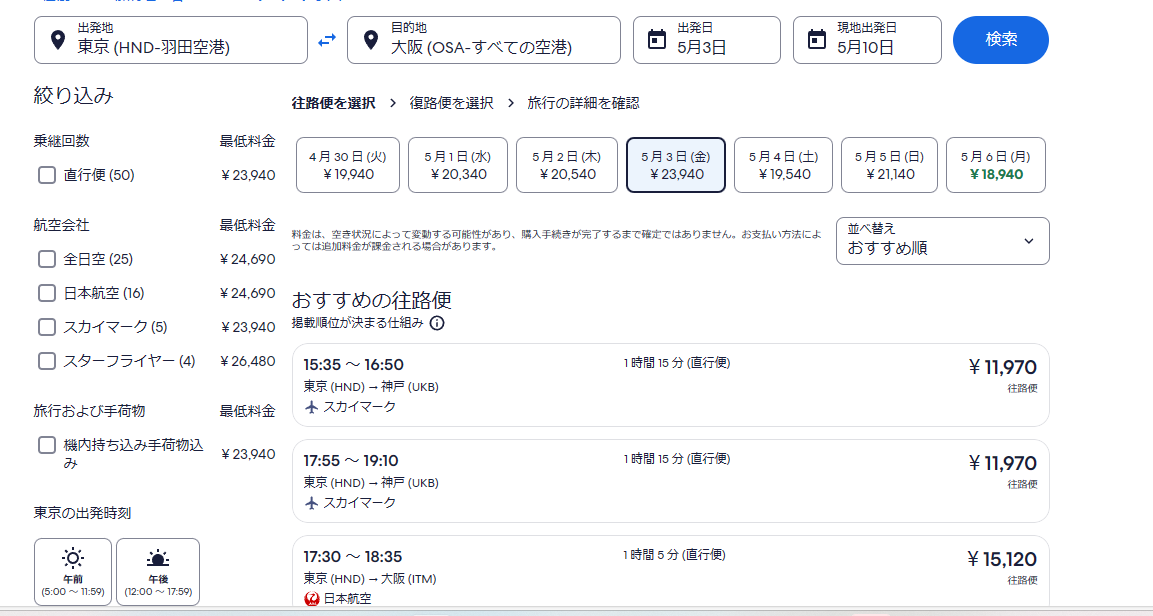
「おすすめの往路便」から選ぶことができますし、「絞り込み」でより細かな条件で絞り込んで検索することもできます。
じっくり比較して、希望に合うフライトを選択しましょう。
必要事項の入力
希望に合うフライトが見つかったら、クリックして予約手続きへと進みます。
内容をよく確認して、「お支払い」をクリックしてください。
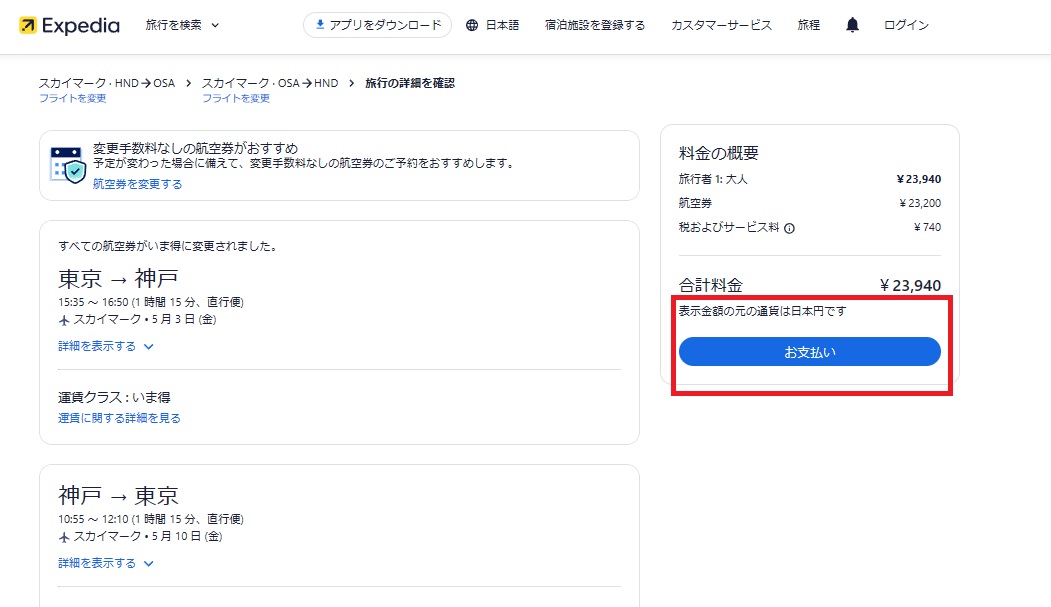
このような画面が出てきますので、必要事項を入力し、予約を完了してください。
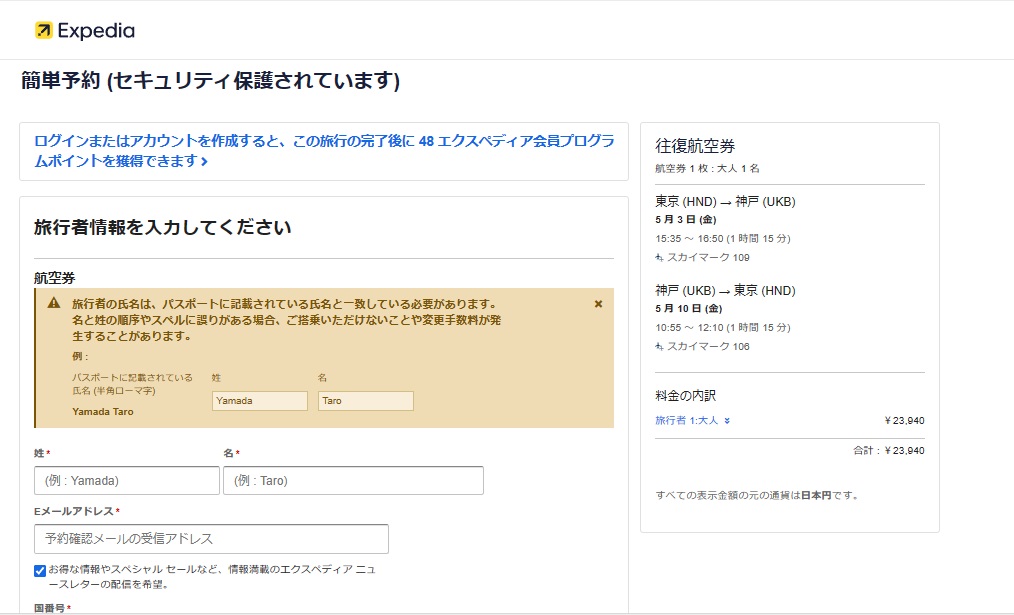
予約完了メールの確認
無事予約できたら、予約完了メールが届きます。
内容をしっかり確認して、メールは大切に保管しておいてくださいね。
Expedia(エクスペディア)で予約した航空券の発券方法
【航空券の選び方✈️】※自己流
Expediaで希望日程の往復を検索
➡︎「料金の変動をチェック」をON(これで値段が上下した時に通知がきます)
➡︎チャートを見ながら出来るだけ安い時&安い航空会社で買う(平日なら直前購入でもOK)※JEJUは700円SALEならお得かも#マシュマロを投げ合おう pic.twitter.com/5sKLMAKHZY
— ★⁵ (@_____como) June 20, 2023
Expedia(エクスペディア)で航空券を予約したら、予約完了メールが送られてきます。
このメールは、eチケットとして利用できるので、旅行当日まで大切に保管しておきましょう。
空港の自動チェックイン機に予約番号を入力すれば、航空券が発券されます。
空港のチェックインカウンターにeチケットを提示することでも、発券してもらうことができます。
エクスペディアの航空券の発券方法を詳しくまとめた記事もありますので、そちらもご参考にしてください。
Expedia(エクスペディア)の使い方についての注意点
それってなんかソースあるんですか?
エクスペディアの集計だとLAもむちゃ伸びてるらしいですよ? pic.twitter.com/pvBKG1cTkW— ほげほげ ほげたろ👻 (@jhach888) April 20, 2024
Expedia(エクスペディア)は、海外のサービスということから、日本の会社ほどサポートは良くないと言われています。
利用する前は、注意点についてを確認しておいてください。
主な注意点は以下の3点です。
- 手数料がかかる場合がある
- アプリはeチケットにならない
- トラブル時のサポートが手厚くない
それでは、ひとつずつ確認していきましょう。
また、注意点を読んだ上でほかの旅行サイトも検討したいという人は、良く比較されるアゴダとエクスペディアの違いをまとめた記事もありますので、そちらもご覧ください。
手数料がかかる場合がある
ひとつめの注意点は、「手数料がかかる場合がある」ということです。
Expedia(エクスペディア)は、航空券の予約手数料が発生しないことが人気の理由です。
とはいえ、すべての予約において手数料が無料というわけではなく、一部のLCC予約や電話予約では手数料が発生します。
予約の際は、手数料の有無をよく確認してくださいね。
手数料についてさらに詳しく知りたい人は、エクスペディアの手数料が高いという口コミやトラブル回避の注意点をまとめた記事もご覧ください。
アプリはeチケットにならない
Expedia(エクスペディア)の注意点では、アプリはeチケットにならないということがあげられます。
Expedia(エクスペディア)では、専用アプリを用意しており、予約一覧を確認する際に便利です。
アプリはeチェットの役割はなく、チェックインカウンターでアプリを見せても、搭乗券は発券されません。
Expedia(エクスペディア)から届く、eチケットが記載されたメールは無くさないよう注意してくださいね。
トラブル時のサポートが手厚くない
Expedia(エクスペディア)で特に気をつけたいのは、トラブル時のサポートが手厚くないということです。
Expedia(エクスペディア)は海外企業であるうえに、その機能は「予約の手続き」です。
もし、予約した航空会社やホテルと何らかのトラブルがあっても、Expedia(エクスペディア)で対応してもらえない可能性が高いことは理解しておきましょう。
Expedia(エクスペディア)の使い方についてよくある質問
たとえばExpediaで航空券とホテルで5泊でこんな感じとか!
載ってるの全部星5だよ⭐️ pic.twitter.com/4PQ86RnPBs— YUKABambi (@lemon_jerry321) April 15, 2024
ここでは、Expedia(エクスペディア)の使い方でよく寄せられる質問と、質問に対する回答を紹介していきます。
特に質問が多いeチケットに関する質問をはじめとして、7つの質問に答えていきます。
eチケット番号の確認方法が知りたい
eチケットは、予約完了後に届けられる予約確認メールに記載されています。
このメールには、13桁の番号が記載されていますが、それがeチケット番号です。
メール以外では、公式サイトからも確認可能です。
Expedia(エクスペディア)にログインし、予約一覧から13桁の番号を確認してくださいね。
eチケットの印刷方法が知りたい
eチェットを印刷するなら、予約確認メールを印刷しましょう。
もしくは、公式サイトにログインし、予約確認画面から印刷することができます。
航空券は、予約確認メールで発券できますが、印刷物も持っておくとより安心ですね。
eチケットは届かないの?
eチケットは、予約確認メールで届けられます。
Expedia(エクスペディア)で予約をした場合、航空券が郵送で送られてくるわけではありません。
予約確認メールは、航空券の発券に必要なので、大切に保管しておきましょう。
もしも、予約確認メールが届けられないなどの場合は、早めにExpedia(エクスペディア)に問い合わせてください。
領収書を発行したい
仕事の出張でExpedia(エクスペディア)を利用し、領収書を発行したいという人もいるでしょう。
そもそも領収書が発行できるのかどうかも気になるところだと思いますが、Expedia(エクスペディア)での領収書の発行は可能です。
現地払い、前払い、アプリでの発行など、Expediaの領収書の発行方法をまとめています。
宛名の指定やインボイスなどにも触れていますので、必要な人はご確認ください。
ポイントの使い方は?
Expedia(エクスペディア)にはポイントプログラムがあり、利用に応じてポイントが付与されます。
ポイントプログラムには、会員登録をすることで参加することができます。
エクスペディアのポイントの使い方について、詳しい解説をしていますのでご参考にしてください。
注意点や、ポイントが使えないときの対処法もまとめています。
キャンセルの方法が知りたい
Expedia(エクスペディア)で予約をしたものの、予定変更や予約内容の間違いでキャンセルしたいこともあるでしょう。
しかし、キャンセルができずに困っているという人も多いようです。
キャンセルできない理由はいくつかありますので、詳しく知りたい人は、エクスペディアでキャンセルできない理由や対策についてまとめた記事をご参考にしてください。
ウェブページへのアクセス方法は?
Expedia(エクスペディア)を利用しようとして、ウェブページにアクセスできないということがあります。
予約したいのにウェブページが開けないのでは、困ってしまいますよね。
エクスペディアでウェブページのアクセス不可となる原因についてもまとめています。
対策も詳しく解説していますので、ご覧になってください。
Expedia(エクスペディア)の使い方のまとめ
Expediaで適当に取ったにしては、なかなか格調高そうなホテル pic.twitter.com/GncT0c39NI
— 猫だいすきネコスキー (@neco_daisuki56) April 11, 2024
今回はExpedia(エクスペディア)の使い方について解説しました。
航空券とホテルを同時予約、ホテルのみ予約、航空券のみ予約の3パターンを紹介していますので、予約の際にはぜひ参考にしてくださいね。
海外の旅行サイトですが、日本版公式サイトは、日本語表記なので国内の旅行サイトと同じように使うことができます。
予約が完了したら、予約確認メールが届きます。
メールの内容をしっかり確認し、大切に保管しておいてください。
メールにはeチケットなど大切な情報が記載されています。
航空券の発券にも必要になるので、無くさないよう注意してくださいね。

コメント